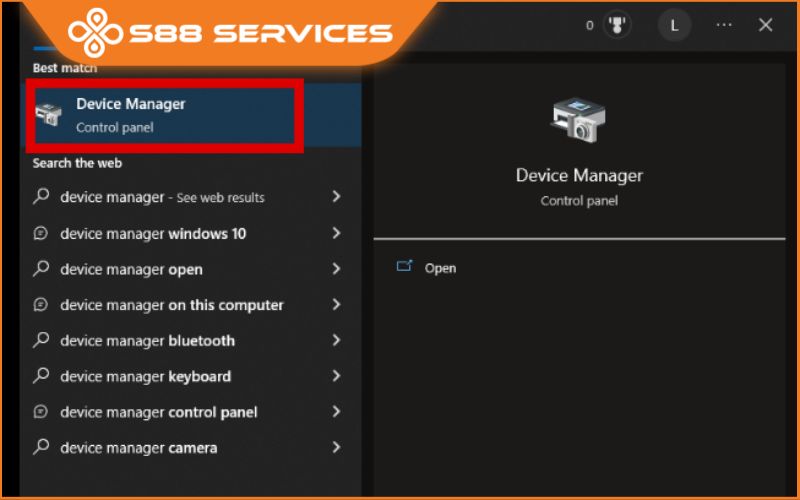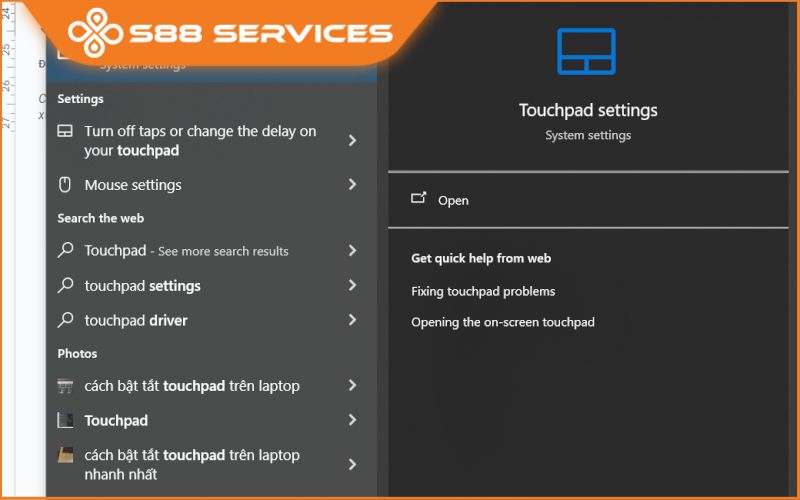Bàn phím cảm ứng hay còn gọi là Touchpad, là phần quan trọng trên mỗi chiếc laptop, giúp bạn di chuyển chuột và thực hiện các chức năng trên màn hình. Nếu bàn phím cảm ứng laptop bị liệt, hãy thử áp dụng 7 cách sửa bàn phím laptop bị đơ mà S88 Services gợi ý. Những cách sửa laptop - sửa máy tính này có thể giúp bạn khôi phục khả năng hoạt động của touchpad, cải thiện hiệu suất sử dụng máy tính.

5 Nguyên nhân phổ biến gây ra lỗi bàn phím cảm ứng laptop bị liệt
Tình trạng bàn phím cảm ứng laptop bị liệt là một vấn đề phổ biến và có thể gây khó chịu cho mọi người dùng laptop. Có nhiều nguyên nhân dẫn đến tình trạng này, và việc hiểu rõ nguyên nhân có thể giúp bạn khắc phục hiệu quả.

Cài đặt driver không chính xác
Một trong những nguyên nhân phổ biến nhất gây ra tình trạng touchpad bị liệt là driver không tương thích hoặc lỗi thời. Driver là phần mềm cần thiết để hệ điều hành và phần cứng giao tiếp với nhau. Nếu driver bị hỏng hoặc không được cập nhật, touchpad có thể ngừng hoạt động.
Vấn đề về phần cứng
Thiết bị cảm ứng có thể bị hỏng do va đập mạnh, rơi hoặc bị chất lỏng làm hỏng. Các vấn đề phần cứng như đứt cáp kết nối, lỗi mạch hoặc hư hỏng vật lý có thể khiến touchpad không phản hồi.
Cài đặt sai trong hệ điều hành
Đôi khi, các cài đặt trong hệ điều hành có thể vô tình tắt hoặc làm giảm chức năng của touchpad. Ví dụ, một số người dùng có thể đã tắt touchpad trong cài đặt hệ thống hoặc sử dụng phím tắt vô tình để tắt tính năng này.
Xung đột phần mềm
Các phần mềm hoặc ứng dụng cài đặt không tương thích hoặc xung đột với phần mềm điều khiển touchpad có thể dẫn đến việc bàn phím cảm ứng không hoạt động chính xác.
Bụi bẩn và vật cản
Mặc dù ít phổ biến, nhưng bụi bẩn hoặc vật cản trên bề mặt touchpad cũng có thể làm giảm khả năng cảm ứng, khiến nó hoạt động không chính xác hoặc bị liệt.
Để khắc phục tình trạng bàn phím cảm ứng laptop bị liệt, bạn cần xác định nguyên nhân chính và thực hiện các biện pháp khắc phục phù hợp, như cập nhật driver, kiểm tra phần cứng hoặc điều chỉnh cài đặt hệ điều hành.

7 cách khắc phục cực hiệu quả khi bàn phím cảm ứng laptop bị liệt
Nếu bạn gặp phải tình trạng chuột cảm ứng (Touchpad) hay bàn phím cảm ứng laptop bị liệt - đơ, bạn có thể thử một số cách khắc phục đơn giản trước khi đưa máy đến trung tâm sửa chữa. Dưới đây là những bước cơ bản để xử lý vấn đề này.
Kích hoạt lại Touchpad bằng tổ hợp phím Fn
Trong một số trường hợp, bạn có thể vô tình tắt chức năng touchpad bằng phím tắt. Để kích hoạt lại, nhấn đồng thời phím Fn cùng với phím chức năng (F1 đến F12) có biểu tượng touchpad. Ví dụ, trên laptop Asus, nhấn Fn + F9; Acer là Fn + F7; Dell là Fn + F3; và Lenovo là Fn + F6.

>>> Xem thêm: Cách sửa bàn phím laptop bị liệt đơn giản và nhanh nhất
Xóa các driver chuột khác
Có thể có xung đột giữa các driver chuột khác và driver touchpad. Để giải quyết vấn đề này, hãy gỡ cài đặt các driver chuột không cần thiết:
- Bước 1: Nhấp chuột phải vào biểu tượng My Computer -> Chọn Manage.
- Bước 2: Vào Device Manager -> Chọn Mice and Other Pointing Devices.
- Bước 3: Nhấn chuột phải vào driver cần gỡ và chọn Uninstall Device.
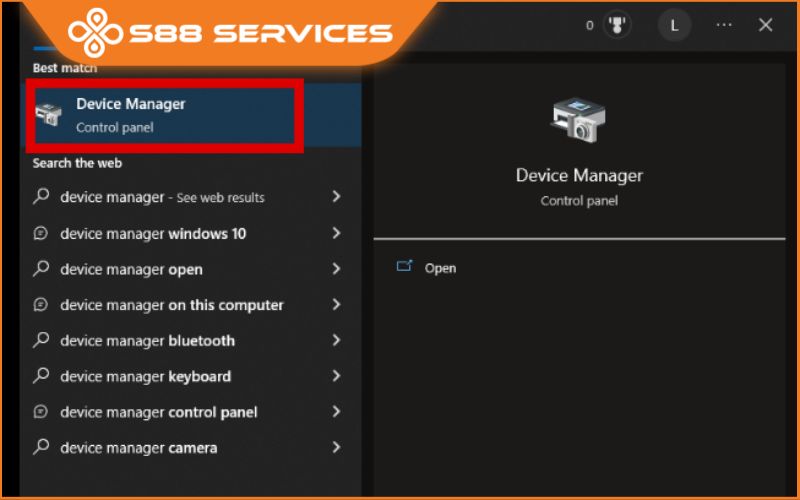
Cập nhật driver Touchpad
Driver cũ hoặc không tương thích với hệ điều hành mới có thể gây ra lỗi touchpad. Để cập nhật driver:
- Bước 1: Nhấp chuột phải vào biểu tượng My Computer > chọn Manage.
- Bước 2: Vào Device Manager > chọn System Devices > Synaptics Driver.
- Bước 3: Nhấn chuột phải vào driver touchpad và chọn Properties > Update Driver.
Kích hoạt Touchpad trong Mouse Properties
Nếu touchpad không hoạt động do bị vô hiệu hóa trong cài đặt hệ thống:
- Bước 1: Mở Control Panel -> chọn Hardware and Sound.
- Bước 2: Vào Devices and Printers > chọn Mouse để mở cửa sổ Mouse Properties.
- Bước 3: Chuyển sang thẻ Device Settings (nếu có) -> Chọn Enable cho Touchpad -> Chọn Ok để hoàn tất.
>>> Xem thêm bài viết liên quan: Cách sửa bàn phím laptop bị liệt cực kỳ nhanh chóng, đơn giản
Vô hiệu hóa Tablet PC Input Service
Đối với laptop có chức năng máy tính bảng, sự xung đột với Tablet PC Input Service có thể gây ra vấn đề:
- Bước 1: Nhấn Windows + R để mở hộp thoại Run.
- Bước 2: Nhập “services.msc” -> Nhấn Enter.
- Bước 3: Trong thẻ Services, tìm Tablet PC Input Service, nhấn chuột phải và chọn Disable.
Tắt chế độ Touchpad Sensitivity
Chế độ Touchpad Sensitivity có thể làm giảm độ nhạy của touchpad. Đặt mức Sensitivity thấp để kiểm tra:
- Bước 1: Vào Menu Start -> tìm kiếm “Touchpad Settings”.
- Bước 2: Chọn Touchpad -> Chọn Touchpad Sensitivity -> Chọn Medium Sensitivity hoặc Low Sensitivity.
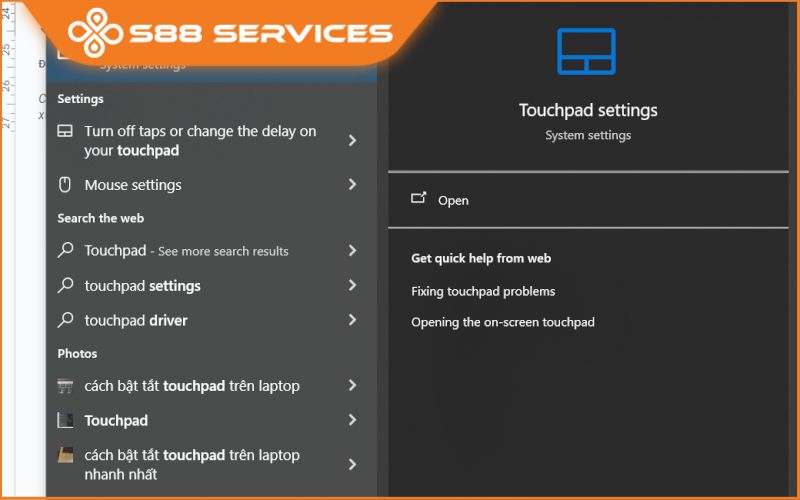
Mang laptop đến trung tâm bảo hành
Nếu các biện pháp trên không hiệu quả, bạn nên mang laptop đến trung tâm bảo hành hoặc địa chỉ sửa chữa uy tín như S88 Services để được kiểm tra và khắc phục lỗi touchpad chuyên sâu.
>>> Xem thêm: Địa chỉ nào sửa máy tính uy tín tại Hà Nội cho người dùng?
Những cách khắc phục bàn phím cảm ứng laptop bị liệt mà S88 Services trên đây, chắc chắn có thể giúp bạn khắc phục tình trạng đó mà không cần đến sự can thiệp của các kỹ thuật viên. Chúc các bạn thành công!

===================
S88 Services - Chuỗi trung tâm dịch vụ máy tính, laptop có hơn 10 năm kinh nghiệm, đi đầu trong lĩnh vực cung cấp các dịch vụ cần thiết để chăm sóc toàn diện cho các thiết bị công nghệ, bao gồm:
- Dịch vụ sửa chữa, bảo dưỡng máy tính, laptop
- Dịch vụ dán decal, skin làm đẹp cho laptop, điện thoại, máy ảnh,...
- Dịch vụ phân phối các linh kiện, phụ kiện điện tử chính hãng đến từ các thương hiệu lớn như Lenovo, Asus, Dell, Sony, Acer, Apple…
Hãy đến ngay với #S88Services - Hệ thống chăm sóc toàn diện laptop Số 1 Việt Nam!
--------------------------------
Hệ thống S88 Services:
✆ Liên hệ hotline - 0247.106.9999
✆ Nhắn tin: https://m.me/s88vn
✆ Website: http://s88.vn/
Địa chỉ:
✣ 40 Trần Đại Nghĩa - Hai Bà Trưng - Hà Nội (số máy lẻ 310)
✣ 164 Nguyễn Xiển - Thanh Xuân - Hà Nội (số máy lẻ 311)
✣ Số 9 đường Huỳnh Thúc Kháng kéo dài (gần Bệnh viện GTVT) - Đống Đa - Hà Nội (số máy lẻ 312)
✣ 106 Hồ Tùng Mậu - Cầu Giấy - Hà Nội (số máy lẻ 313)
✣ 378 Phạm Văn Đồng - Từ Liêm - Hà Nội (số máy lẻ 411)
✣ 166 Vạn Phúc - Hà Đông - Hà Nội (số máy lẻ 224)